Cách cài đặt và sử dụng GPS Navigation & Maps Sygic
GPS Navigation & Maps Sygic là ứng dụng chỉ đường kèm bản đồ trực tuyến (hoặc ngoại tuyến - offline) dựa trên công nghệ GPS phổ biến nhất hiện nay. Bằng cách cài đặt và sử dụng GPS Navigation & Maps Sygic, chúng ta có thể dễ dàng tìm được đường đi, hướng di chuyển từ nơi này tới nơi khác.
GPS Navigation & Maps Sygic cho Android Sygic GPS Navigation & Maps cho iOS
Cách tải và cài đặt GPS Navigation & Maps trên điện thoại
Các bạn truy cập vào Play Store trên thiết bị rồi tìm kiếm ứng dụng để Cài đặt. Sau khi cài xong, nhấp chọn Mở để bắt đầu sử dụng GPS Navigation & Maps tìm đường đi.
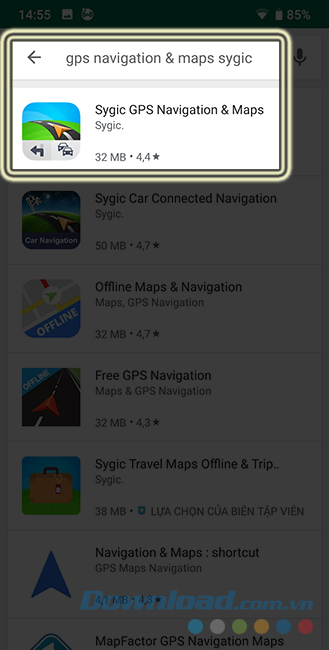
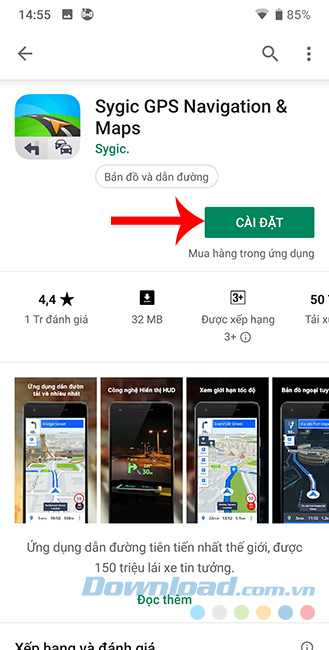
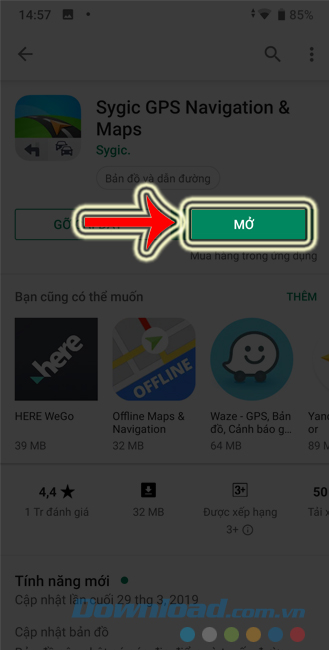
Trong lần đầu tiên sử dụng, ứng dụng sẽ yêu cầu người dùng Tải xuống bản đồ Việt Nam bởi dữ liệu về giao thông Việt Nam không có sẵn trên ứng dụng bản đồ online này.
Ở giao diện tiếp theo, bạn có thể cung cấp địa chỉ email của mình rồi chọn vào Tôi đồng ý để ứng dụng gửi thông báo cho bạn khi có những thay đổi, cập nhật mới nhất, hoặc có thể Bỏ qua nó.
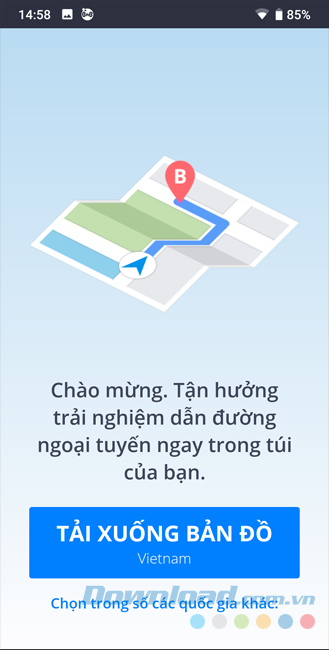
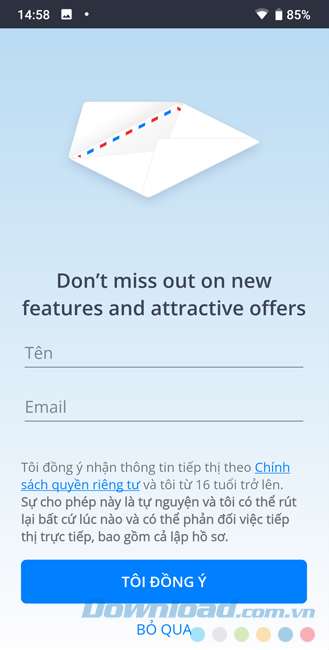
Chọn Tiếp tục và Tôi đồng ý ở bước tiếp theo.
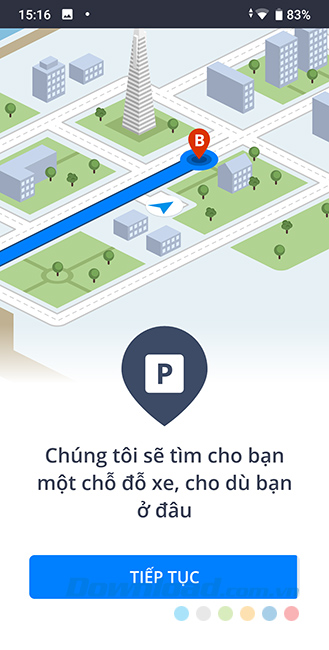
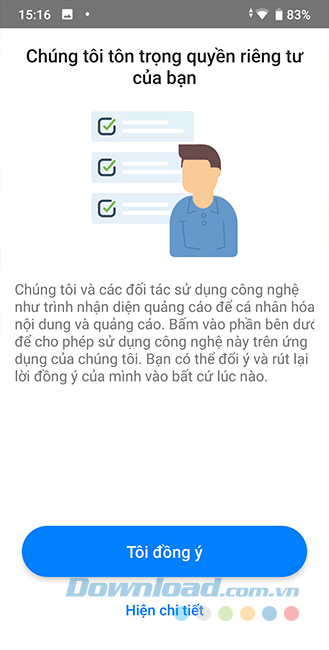
Cách sử dụng GPS Navigation & Maps để tìm đường
Trước khi sử dụng GPS Navigation & Maps, chúng ta cũng cần Cho phép ứng dụng này truy cập vào vị trí của thiết bị. Đây là điều cần thiết, bởi nếu không biết chính xác của bạn ở đâu, ứng dụng sẽ không thể xác định vị trí cũng như chỉ đường cho bạn di chuyển tới những nơi khác.
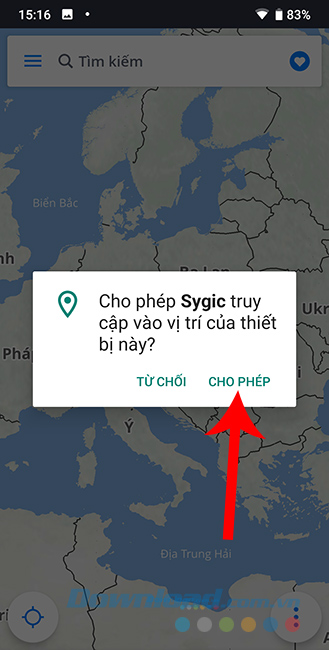
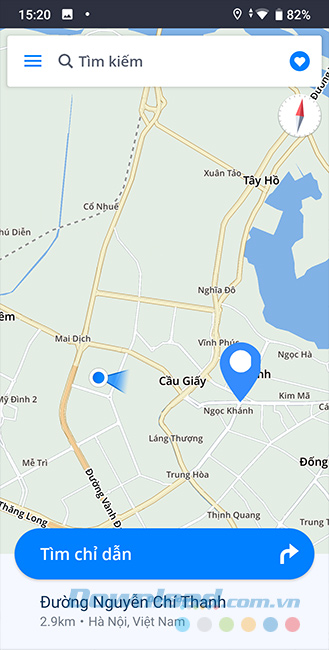
Cho phép ứng dụng truy cập vào địa điểm
Muốn tìm, xem đường đi tới một điểm nào, bạn chỉ cần Tìm kiếm nó hoặc pin thẳng trên bản đồ hiển thị bên dưới rồi chọn Tìm chỉ dẫn.
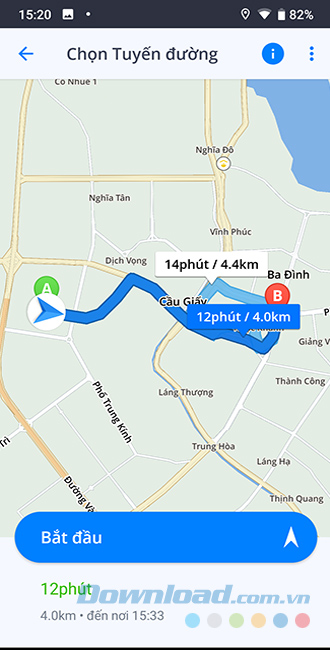
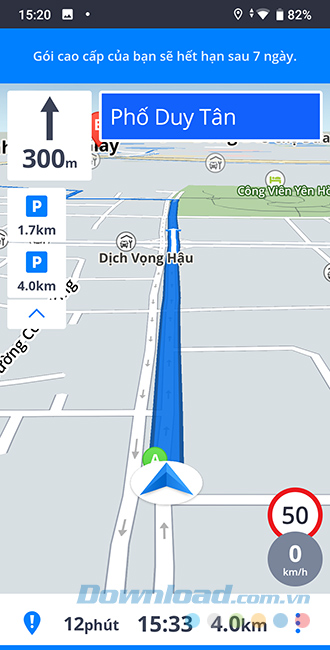
Hiển thị tốc độ tối đa cho phép và tốc độ đang di chuyển của phương tiện
Nếu chọn vào Bắt đầu, bạn sẽ thấy giao diện hiển thị của GPS Navigation & Maps thay đổi, các cung đường, đoạn đường được hiển thị to hơn và rõ hơn. Cùng với đó là một đường kẻ màu xanh, mô phỏng cho cung đường di chuyển của bạn, chúng ta sẽ dễ dàng biết được mình đang ở đâu, có đi đúng hướng không và còn bao xa nữa thì tới nơi.
Một điều đặc biệt khác khiến GPS Navigation & Maps thậm chí còn được yêu thích và cài đặt nhiều hơn cả Google Maps đó là khả năng hiển thị tốc độ di chuyển.
Nếu chú ý, bạn sẽ thấy ở phía dưới, góc phải màn hình, có 2 biểu tượng vòng tròn. Màu đỏ trắng là tốc độ tối đa của cung đường bạn đang đi, còn màu xám là tốc độ mà chính phương tiện của bạn đang di chuyển. Bằng hiển thị này, chúng ta dễ dàng biết, kiểm soát được tốc độ của mình để bảo đảm an toàn và tuân thủ pháp luật.
Theo Nghị định 147/2024/ND-CP, bạn cần xác thực tài khoản trước khi sử dụng tính năng này. Chúng tôi sẽ gửi mã xác thực qua SMS hoặc Zalo tới số điện thoại mà bạn nhập dưới đây:



















